华为浏览器的扫码功能隐藏在日常高频操作路径中,无论是扫描网页二维码还是登录账号,都能通过简单几步快速完成。下面将从扫码入口定位、登录场景应用及常见问题解决等多角度展开,手把手教你玩转这一便捷工具。
1、扫码功能入口定位
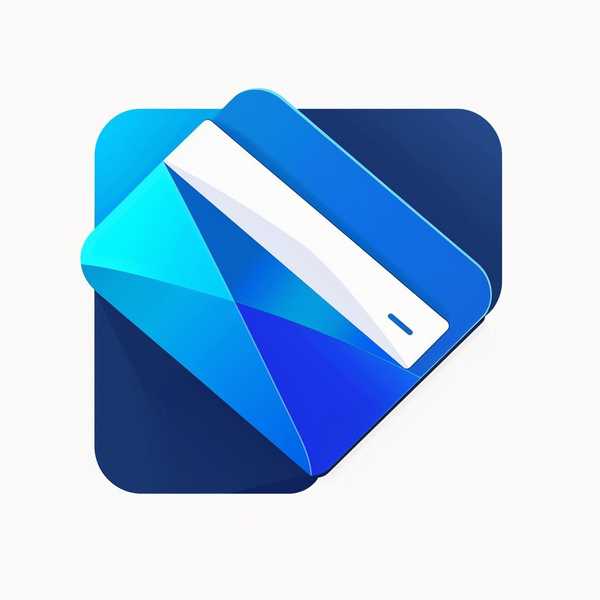
在华为浏览器中,扫码功能通常位于个人中心或账号页面。打开浏览器后,点击右下角“我的”按钮,进入个人主页后点击顶部头像图标,即可在弹出菜单或页面右上角找到“扫一扫”选项。部分版本可能需先返回首页再点击右上角扫码图标,具体路径可能因浏览器版本略有差异。若界面布局不同,可尝试在主页搜索栏右侧直接查找扫码图标。
2、二维码扫描操作步骤
启动扫一扫功能后,将手机摄像头对准二维码并保持稳定,系统会自动识别并解析内容。成功后会直接跳转至链接网页、下载页面或显示文本信息。注意扫描时需确保光线充足,二维码完整位于取景框内。若遇复杂场景(如反光、破损),可调整手机距离或角度重试。
3、浏览器扫码登录指南
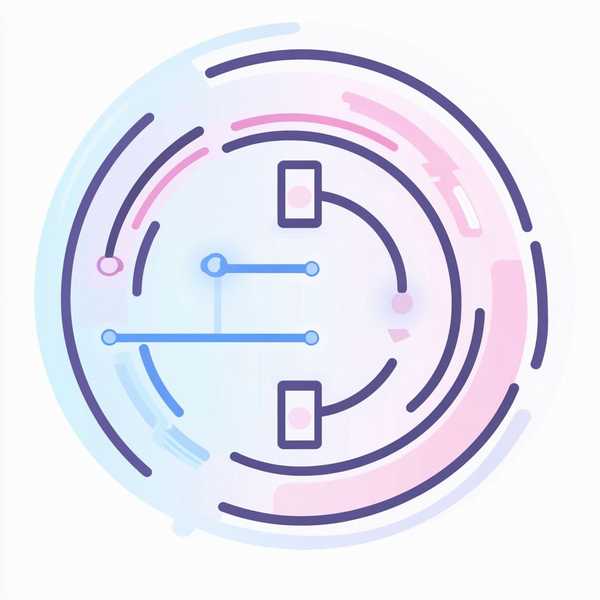
当需要扫码登录其他设备时(如华为云服务),先在目标设备登录页面选择“扫码登录”,生成动态二维码。接着在手机端华为浏览器中使用上述扫码功能扫描该二维码,确认登录信息后即可完成授权。此方式比手动输入账号密码更安全高效,尤其适合跨设备协作场景。创新科技网 www.ZQcYzG.cOm
4、权限与兼容性问题处理
若扫码功能无法启动,首先检查是否授予了摄像头权限:进入手机设置-应用管理-华为浏览器-权限管理,开启相机权限。对于特定场景如连接电脑管家,部分新版浏览器可能不兼容,可改用负一屏、智慧搜索或系统相机扫码替代。确保浏览器为最新版本也能避免功能异常。
5、高阶功能与效率技巧
华为浏览器的扫码功能还支持文档识别和快捷操作。在扫一扫界面选择“文档”模式,可提取纸质文件文字并转化为电子文本。日常使用时,可将常用扫码入口添加到桌面快捷方式,或通过语音助手快速唤醒功能,进一步提升效率。























